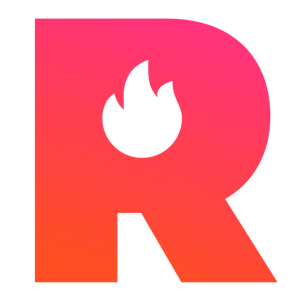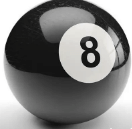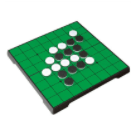本文主要讲解关于利用IDEA/WebStorm/pycharm的【随处搜索】功能提高开发效率相关内容,让我们来一起学习下吧!
强大的搜索功能:随处搜索(Search Everywhere)
jetbrains公司开发了很多功能丰富的IDE,其随处搜索(Search Everywhere)功能非常实用。通过双击
Shift键操作,就能够调用出这个功能强大的搜索窗口。这个搜索不仅能帮助找到项目中的文件、类、符号等,还额外提供了一些便捷的小工具,如计算器。
使用随处搜索进行计算
在随处搜索窗口中,我们可以直接输入数学表达式,如1+12*2/(3-1),就会立即显示出计算结果。这个小巧的计算器功能可以在我们需要快速做一些计算时省去切换计算器应用的麻烦。
除了简单的数学运算,我们还可以使用一些内置的数学函数,比如sqrt(1024),输入后,它会立即显示结果。
如果我们不需要使用计算器功能,可以在随处搜索窗口的筛选菜单中进行配置。只需要取消计算器复选框的勾选,这个功能就会被关闭。
通过文件名快速搜索
要在编辑器中找到一个文件,我们可以直接输入该文件的名字或者包含它的目录和文件名。不需要精确到每一个字符,甚至连目录分隔符都可以省略。比如,要打开src/page/my/index.scss文件,只需输入myindex.scss并敲击回车键,文件即会立刻打开。
使用首字母搜索文件
此外,如果文件路径较长或者记不清完整名称,可以采用首字母搜索。假定我们要找的文件是src/page/my/index.scss,我们可以简单输入m/is,编辑器会将搜索范围缩小到符合这一首字母缩写的文件。
对于采用驼峰命名的组件文件,比如NewComponent.ts,我们同样可以通过输入每个单词首字母的大写形式进行搜索,即输入NC。
搜索项目外的文件
在编辑器中,默认情况下随处搜索只覆盖项目文件。如果我们想要搜索项目之外的文件,比如node_modules中的某个文件,只需在搜索框的右上角勾选包括非项目条目。例如,通过输入tcd就能找到taro.config.d.ts文件。
精确搜索代码中的函数和变量
在开发时,我们经常需要快速定位代码中的特定函数或变量的定义。以index.tsx为例,我们已经定义了handleTextClick函数和count状态。为了在庞大的代码中迅速找到这些定义,可以使用随处搜索功能来提高效率。
// index.tsx
import {View, Text} from '@tarojs/components'
import {useState} from 'react';
import './index.scss'
export default function Index() {
const [count, setCount] = useState(1);
function handleTextClick() {
console.log(1)
}
return (
<View className='home'>
<Text onClick={handleTextClick}>辰火流光</Text>
</View>
);
}
当直接在随处搜索窗口中输入count时,会发现搜索结果并不符合预期。这是因为默认情况下,搜索窗口会显示包括类、命令、文件、符号等所有类型的结果。此时,可以通过按Alt+←键,切换到文本选项卡专门搜索文本内容。
使用快捷键切换顶部选项卡
使用Alt+←和Alt+→键在不同的搜索选项卡(如“符号”、“文件”和“文本”)之间切换,我们也可以直接点击顶部的选项卡进行手动切换。
高效操作技巧
jetbrains公司的这些编辑器提供了强大且复杂的菜单系统,但当需要深入多层菜单来执行特定操作时,这可能会显得有些繁琐。例如,在其中一款编辑器(WebStorm)中启用ESLint的保存时运行--fix功能,路径就比较长:设置 → 搜索ESLint → 点击“语言和框架-JavaScript-代码质量工具-ESLint”。
为提高效率,随处搜索功能中包含了一个操作选项卡。只需输入希望执行的操作关键词,如--fix,就可以快速定位到对应的设置选项。
筛选
随处搜索窗口还提供了筛选功能,极大地优化了搜索效果。点击随处搜索窗口右侧的筛选按钮会弹出一个复选框列表,列表内容随着选项卡的切换而变化。例如,在Git选项卡下,我们会看到提交记录、本地分支、远程分支、标记等相关选项。
总结
随处搜索(Search Everywhere)是JetBrains系列IDE中的一个极具实用性的功能。这个功能可以通过双击Shift键快速呼出,并允许用户在一个集成的搜索窗口中查找项目文件、类、符号等,甚至包括执行简单的数学运算。
功能亮点
-
计算器工具:不必离开编辑器即可进行数学计算,例如键入
1+12*2/(3-1)直接得到结果,提升工作效率。 - 文件搜索:通过文件名、目录和文件名组合搜索,甚至使用首字母缩写快速定位具体文件,简化了查找过程。
- 代码查询:针对特定函数或变量,使用“文本”选项卡过滤出纯文本结果,准确追踪代码定义位置。
-
系统操作:操作选项卡能快速导航至深层菜单的特定设置,例如启用ESLint的自动修复功能
--fix,无需层层点击。 - 筛选功能:根据不同的操作和内容,使用筛选按钮细化搜索结果,避免信息过载。
总体益处
随处搜索功能的引入显著提升了开发者的工作效率。无论是简单的快速计算,还是复杂的文件和代码查找,或是快捷的操作搜索和筛选,它都为用户提供了灵活多变,简捷直观的搜索功能,以便随时查找所需信息。
以上就是关于利用IDEA/WebStorm/pycharm的【随处搜索】功能提高开发效率相关的全部内容,希望对你有帮助。欢迎持续关注程序员导航网,学习愉快哦!